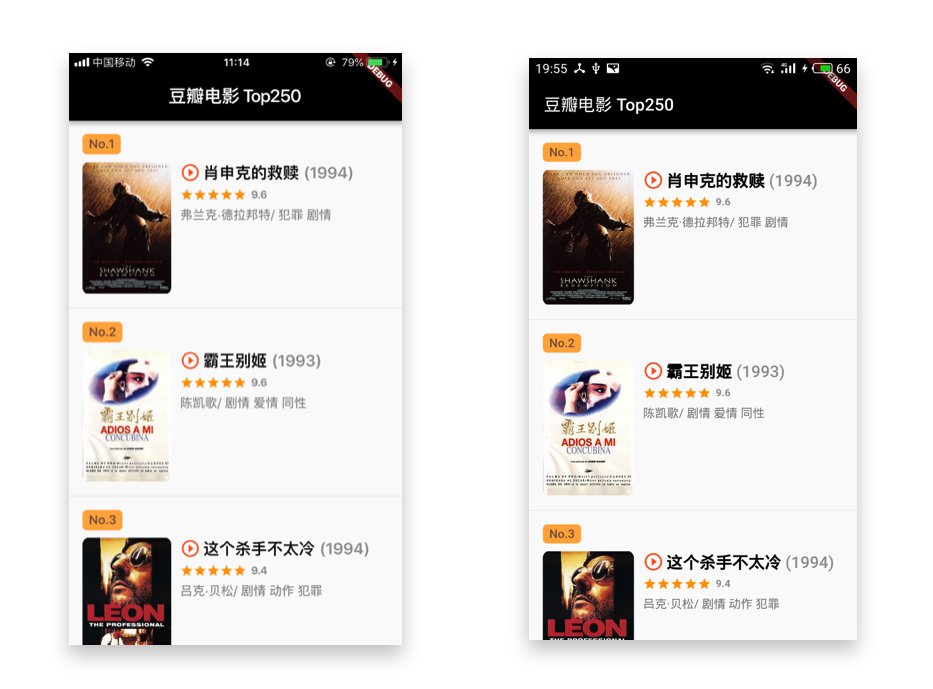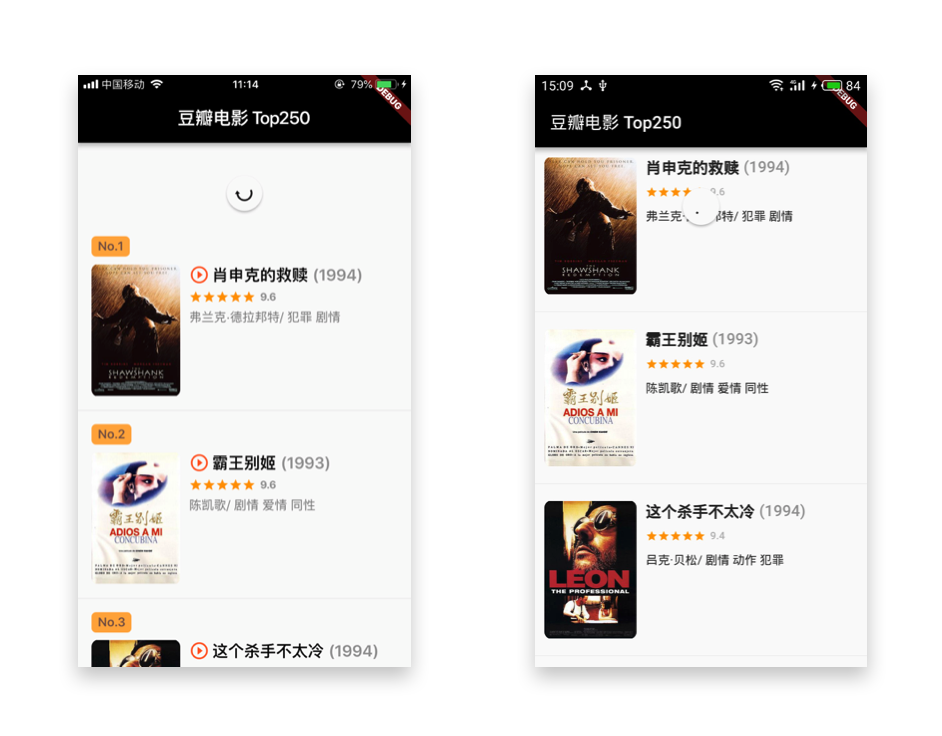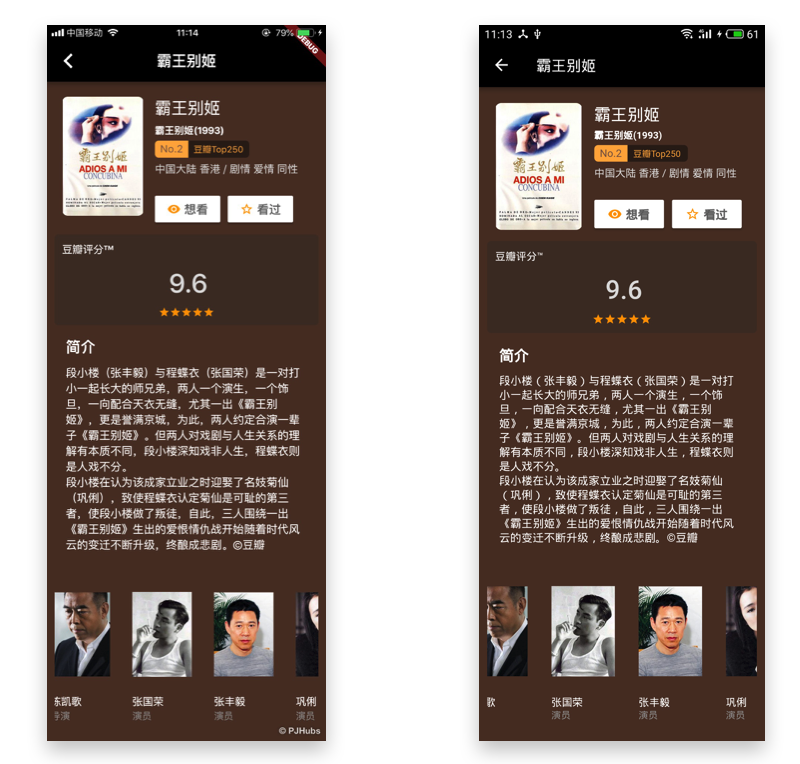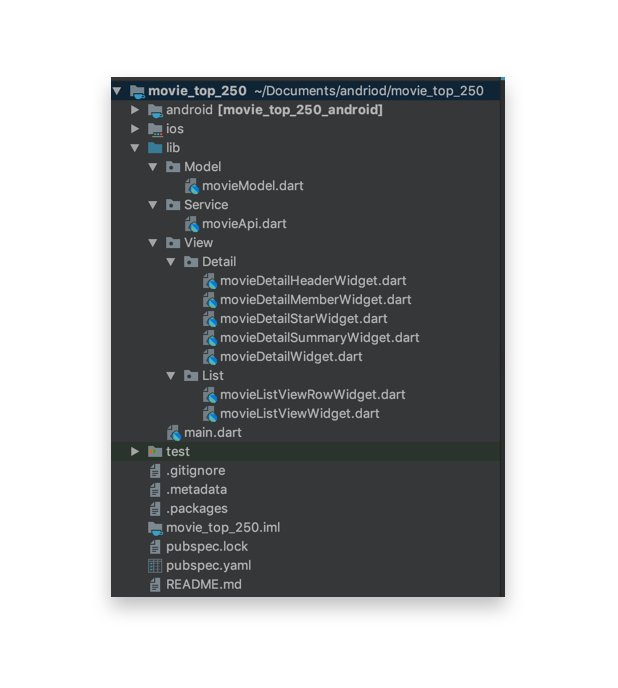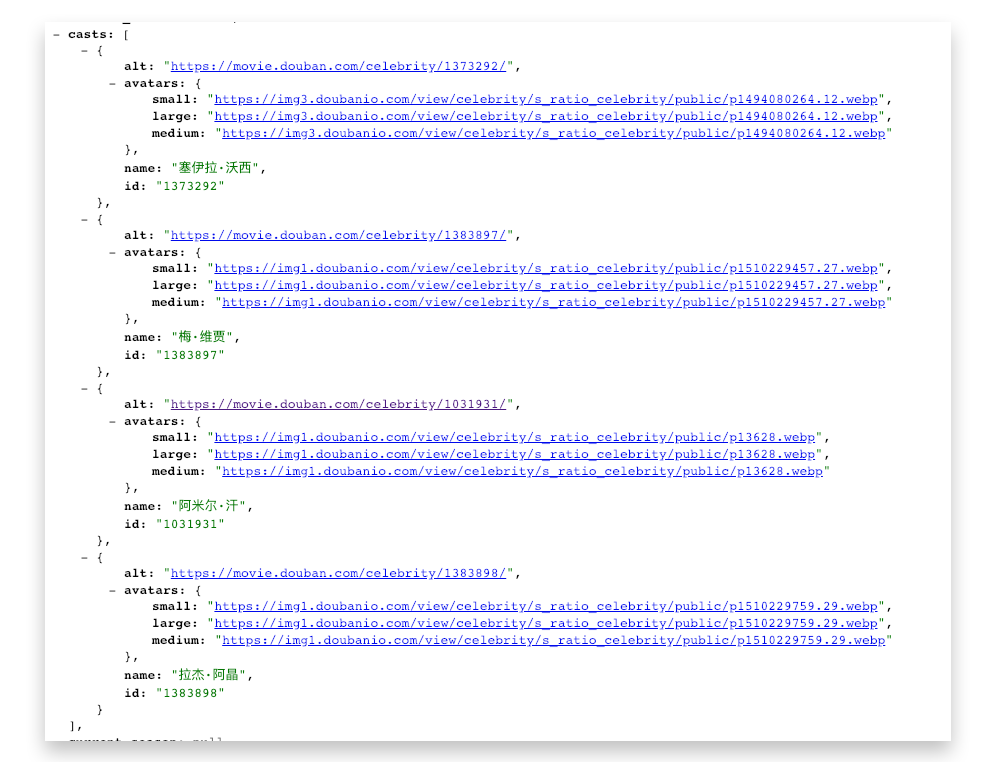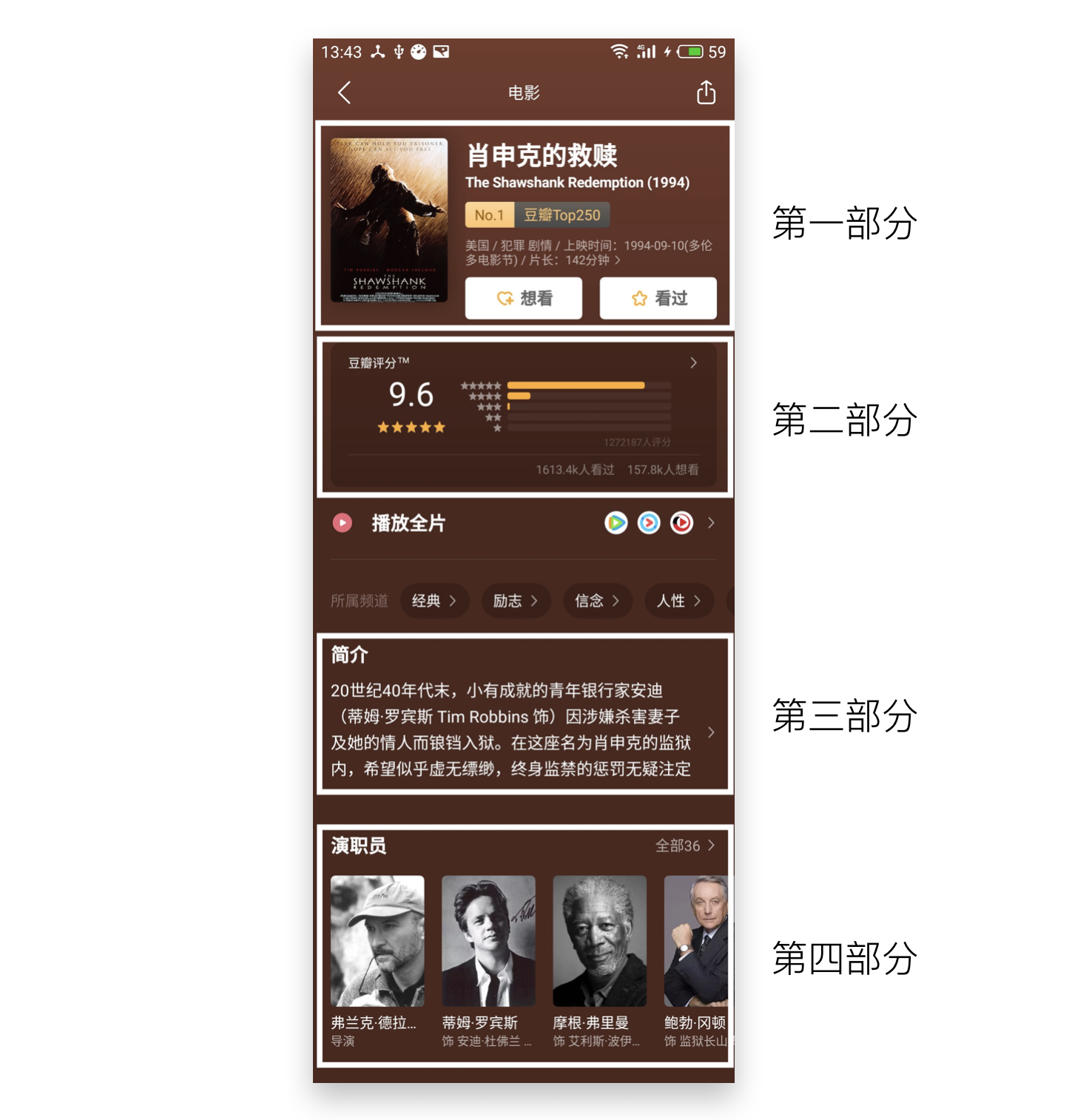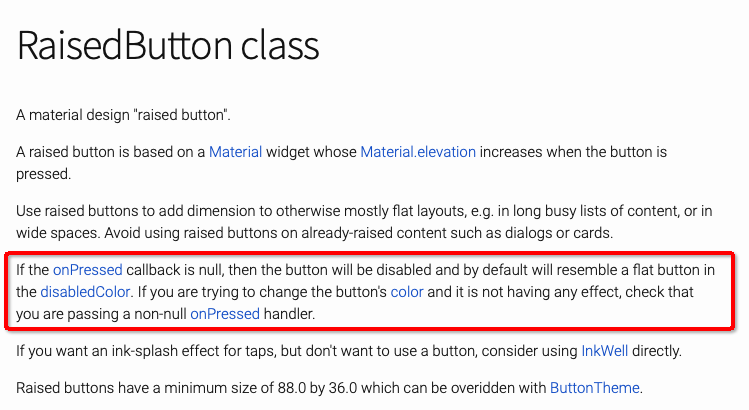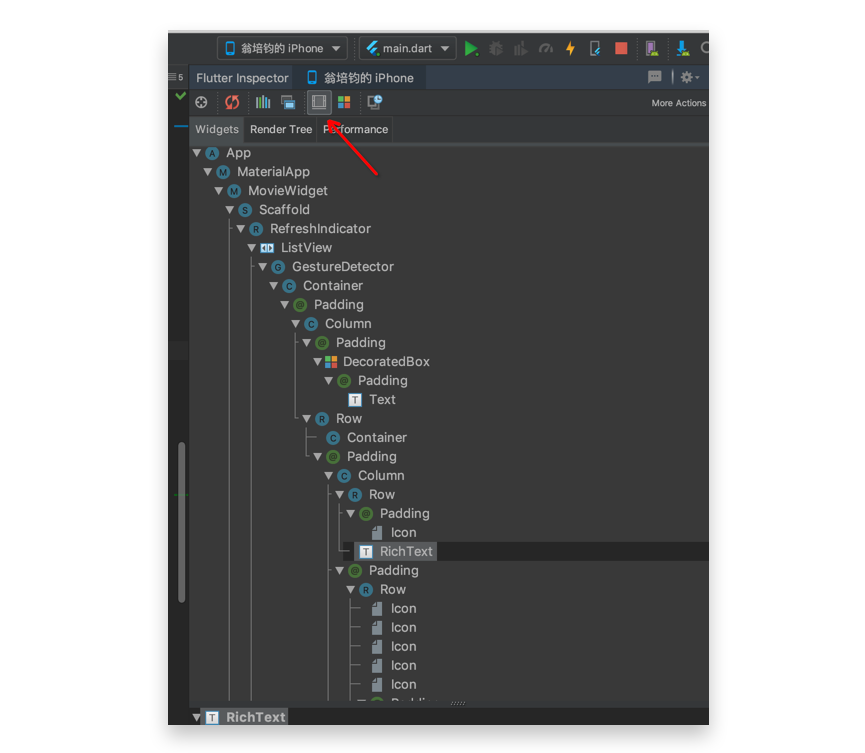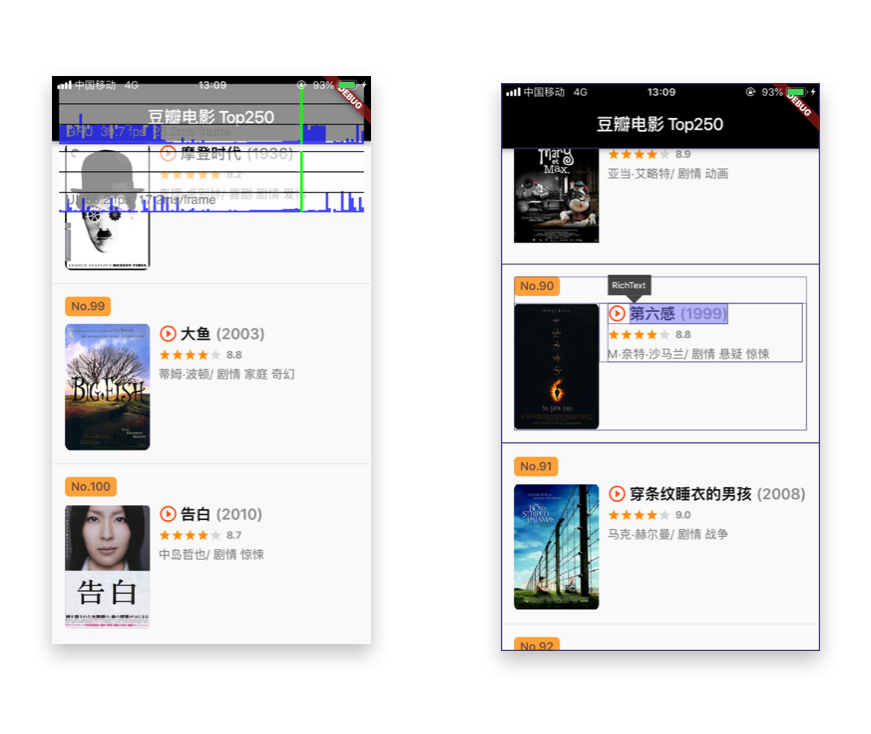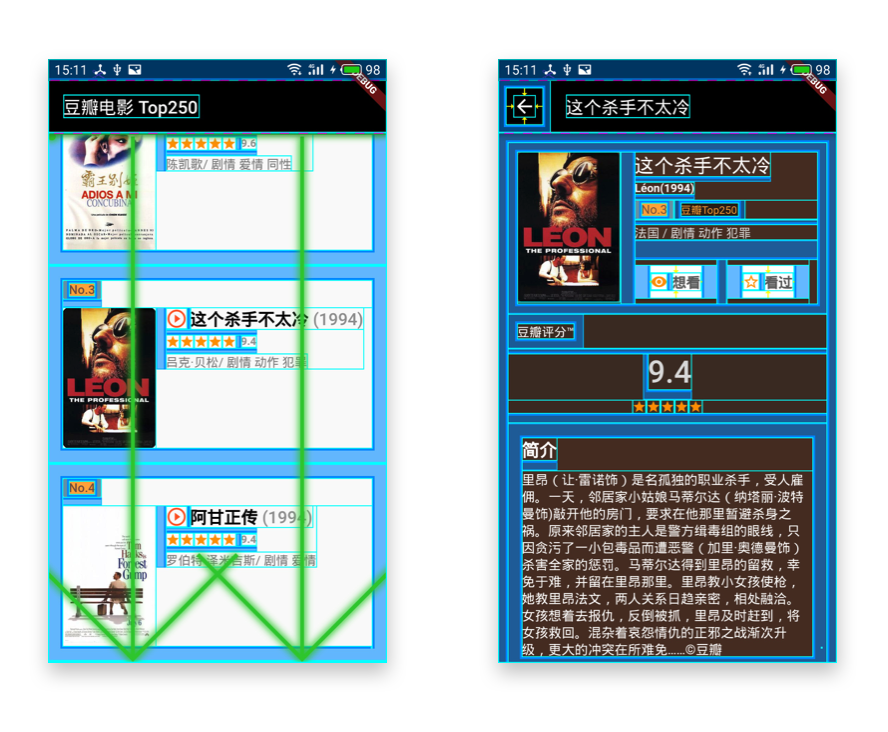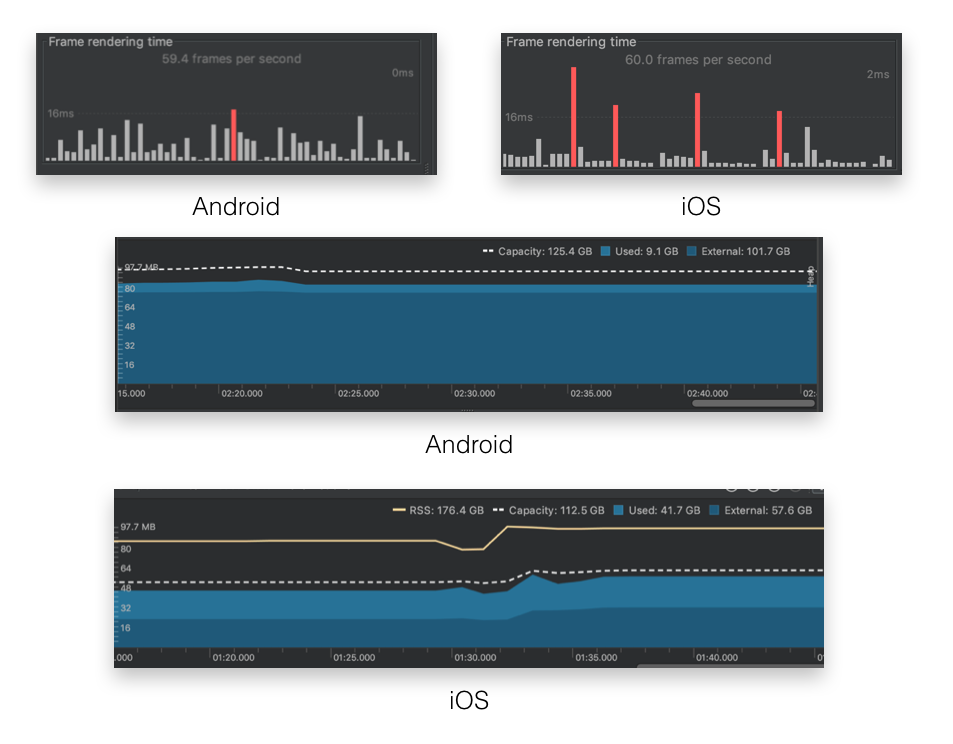对 Flutter 一期调研在这篇文章中就告一段落了,将继续完善上篇文章中利用豆瓣电影 Top250 公开 API demo。
前言 在的继续完善 demo 的这两三天中,首先是对 Flutter 在基本 UI 视觉方面的实现表示赞赏。有些地方的 UI 布局的代码编写习惯了 Flutter 的思维后,会有一个非常快速的反应。下面是具体 demo 具体的完成图:
整体 demo 做完后,全程都是在使用 meizu 15 这台开发机进行调试,在 IDE 选择上一直都在使用 Android Studio,断点调试、查看渲染节点、性能对比等活动上都非常方便的解决了,依然强推!但整体没有遵循 Flutter 官方推荐的 BloC 设计模式,依旧采用“设计模式之王”的 MVC,同样是考虑到了后续在对比其它跨段方案时尽可能的保证一致性。
数据来源 豆瓣电影详情 API 同样不需要做验证,传入对应电影的 id 即可,但会限制同一 IP 在一定间隔时间内的访问次数,如果在一定间隔时间内容访问 API 的速度过于频繁,则会拒绝服务,不过得益于 Flutter 的 hot reload 技术,可以不需要每次都重新拉去数据。该详情 API 多了一些更具体的数据,但依然没有达到豆瓣 App 本身那般丰富。
涉及 Flutter 知识点
下拉刷新;
上拉加载;
利用 GestureDetector Widget 进行页面跳转(动态路由方式);
利用 SingleChildScrollView Widget 进行滚动视图的构建;
简单性能分析。
实践 目录结构
数据处理 电影详情 API 返回的字段更多,同样可以确认的是 Model 也一定要从网络数据源中进行抛离,这同样也为后续构建子组件回填数据时提供方便,我的电影详情 Model 如下所示:
1 2 3 4 5 6 7 8 9 10 11 12 13 14 15 16 17 18 19 20 21 22 23 24 25 26 27 28 29 30 31 32 33 34 35 36 37 38 39 40 41 42 43 44 45 46 47 48 49 50 51 52 53 54 55 56 57 58 59 60 61 62 63 64 65 66 67 68 69 70 71 72 73 74 75 76 77 78 79 80 81 82 83 84 85 86 87 88 89 90 91 92 93 94 95 96 class MovieMember String id; String name; String detailUrl; String avatarUrl; MovieMember({ this .name, this .detailUrl, this .avatarUrl, }); MovieMember.fromJSON(Map <String , dynamic > json) { this .id = json['id' ]; this .avatarUrl = json['avatars' ]['medium' ]; this .detailUrl = json['alt' ]; this .name = json['name' ]; } } class MovieDetail String title; String year; String originalTitle; List <String > countries; String rating; String wishCount; String stars; String poster; List <String > genres; int ratingsCount; List <MovieMember> director; List <MovieMember> casts; String summary; MovieDetail({ this .title, this .year, this .countries, this .rating, this .stars, this .poster, this .genres, this .ratingsCount, this .director, this .casts, this .summary, this .wishCount, }); MovieDetail.fromJSON(Map <String , dynamic > json) { this .title = json['title' ]; this .year = json['year' ]; this .summary = json['summary' ]; this .poster = json['images' ]['large' ]; this .ratingsCount = json['ratings_count' ]; this .originalTitle = json['original_title' ]; this .wishCount = json['wish_count' ].toString(); this .rating = json['rating' ]['average' ].toString(); this .stars = json['rating' ]['stars' ].toString(); this .countries = new List <String >.from(json['countries' ]); this .genres = new List <String >.from(json['genres' ]); List <MovieMember> castsMembers = []; (json['directors' ] as List ).forEach((item) { MovieMember movieMember = MovieMember.fromJSON(item); castsMembers.add(movieMember); }); this .director = castsMembers; List <MovieMember> directorMembers = []; (json['casts' ] as List ).forEach((item) { MovieMember movieMember = MovieMember.fromJSON(item); directorMembers.add(movieMember); }); this .casts = directorMembers; } }
在写 MovieDetail Model 时发现电影详情 API 返回数据源中的“演员”数据存在多字段必要数据,为了后续方便调用同样也抽离了一个 MovieMember Model(二期调研估计会继续做演员详情)。
网络数据的获取因为有了上篇文章的铺垫,这次再写一个速度明显快了很多,一期调研完整的网络层方法如下:
1 2 3 4 5 6 7 8 9 10 11 12 13 14 15 16 17 18 19 20 21 22 23 24 25 26 import 'dart:io' ;import 'dart:convert' ;import 'package:movie_top_250/Model/movieModel.dart' ;class MovieAPI Future<Movies> getMovieList(int start) async { var client = HttpClient(); int page = start * 50 ; var request = await client.getUrl(Uri .parse( 'https://api.douban.com/v2/movie/top250?start=$page &count=50' )); var response = await request.close(); var responseBody = await response.transform(utf8.decoder).join(); Map data = json.decode(responseBody); return Movies.fromJSON(data); } Future<MovieDetail> getMovieDetail(String movieId) async { var client = HttpClient(); var request = await client.getUrl(Uri .parse( 'https://api.douban.com/v2/movie/subject/$movieId ' )); var response = await request.close(); var responseBody = await response.transform(utf8.decoder).join(); Map data = json.decode(responseBody); return MovieDetail.fromJSON(data); } }
下拉刷新与上拉加载 下拉刷新的整体与 Native 开发思路一致。上拉加载有根据业务有很多种实现方案,因为只是为了做验证性 demo ,直接采取了使用“静默加载”的思路,当然因为一次加载数据量太大(一页 50 条),所以在快速滑动列表时会导致下一页数据未载入等待的体验。如果不考虑过多的定制化操作,直接使用 flutter 系统组件是一件非常舒服的事情。完整代码如下:
1 2 3 4 5 6 7 8 9 10 11 12 13 14 15 16 17 18 19 20 21 22 23 24 25 26 27 28 29 30 31 32 33 34 35 36 37 38 39 40 41 42 43 44 45 46 47 48 49 50 51 52 53 54 55 56 57 58 59 60 61 62 63 64 65 66 67 68 69 70 71 72 73 74 75 76 77 78 79 80 81 82 83 84 85 import 'package:flutter/material.dart' ;import 'package:movie_top_250/Service/movieApi.dart' ;import 'package:movie_top_250/Model/movieModel.dart' ;import 'package:movie_top_250/View/List/movieListViewRowWidget.dart' ;class MovieWidget extends StatefulWidget @override State<StatefulWidget> createState() { return _DouBanMovieState(); } } class _DouBanMovieState extends State <MovieWidget > List <Movie> movies = []; int page = 0 ; @override void initState() { super .initState(); _requestData(); } @override Widget build(BuildContext context) { return Scaffold( appBar: AppBar( title: Text('豆瓣电影 Top250' ), ), body: new RefreshIndicator( child: _buildList(context), onRefresh: _requestData, color: Colors.black, ), ); } Future<Null > _requestData() async { movies.clear(); await MovieAPI().getMovieList(0 ).then((moviesData) { setState(() { movies = moviesData.movies; }); }); return ; } _requestMoreData(int page) { print ('page = $page ' ); MovieAPI().getMovieList(page).then((moviesData) { setState(() { movies += moviesData.movies; }); }); } Widget _buildList(BuildContext context) { var screenWidth = MediaQuery.of(context).size.width; if (movies.length != 0 ) { return ListView.separated( itemBuilder: (context, index) { if (movies.length - index == 15 ) { _requestMoreData(++page); } return new Container( width: screenWidth, child: buildListRow(index, movies[index], context), ); }, separatorBuilder: (context, index) => Divider( height: 1 , ), itemCount: movies.length); } else { return Center( child: CircularProgressIndicator(), ); } } }
UI 分析 上文中也已经说到,因为豆瓣电影详情公开 API 所暴露出的数据有限,导致未能 100% 的重写。经过分析后主要将页面分为了以下几部分:
第一部分 第一部分与上篇文章中所讲述的布局编写思路大部分一致,对于我自己来说有个需要注意的地方,在第一部分中有个“豆瓣电影排名”的 badge,原本打算是用 RichText Widget 进行实现的,但翻完属性后发现并没有提供 decoration 字段进行修饰,最后直接使用了两个 DecoratedBox Widget 作为父容器,在其 decoration 属性下使用 BoxDecoration Widget 完成“一左一右”圆角的 badge 组件编写,flutter 在组件“半圆角”的实现过程比 iOS 原生实现的代码量上少太多了(不封装的话),实现代码如下:
1 2 3 4 5 6 7 8 9 10 11 12 13 14 15 16 17 18 19 20 21 22 23 24 25 26 27 Widget _buildBadge(int index, MovieDetail movieDetail) { index++; return new Row( children: <Widget>[ DecoratedBox( child: Padding( padding: EdgeInsets.fromLTRB(7 , 3 , 7 , 3 ), child: Text('No.$index ' , style: TextStyle(color: Colors.brown, fontSize: 14 ))), decoration: new BoxDecoration( color: Colors.orangeAccent, borderRadius: BorderRadius.only( topLeft: Radius.circular(5 ), bottomLeft: Radius.circular(5 )))), DecoratedBox( child: Padding( padding: EdgeInsets.fromLTRB(7 , 3 , 7 , 3 ), child: Text('豆瓣Top250' , style: TextStyle(color: Colors.orangeAccent, fontSize: 12 ))), decoration: new BoxDecoration( color: Colors.black45, borderRadius: BorderRadius.only( topRight: Radius.circular(5 ), bottomRight: Radius.circular(5 )))), ], ); }
在实现“想看”和“看过”两个按钮组件时,我使用了 RaisedButton Widget 。一开始是这么写的:
1 2 3 4 5 6 new RaisedButton( onPressed: null , color: Colors.white, child: new Text('B' ), textColor: Colors.black, )
当显示出来后,不管怎么调整样式、修改颜色、文字等都不管用。最后带着郁闷的心情浏览官方文档,居然发现了这么一段话:
嗯,就算我们并不想让这个 Button 响应任何点击事件也不能给这个属性置空,并且也不能删除,因为这是个必须参数……这点需要注意。让同样也没想到的是 RaisedButton 没有 text 或类似设置按钮文本的属性,而是给了一个 child 属性,被 UIButton 虐过几次后在 Flutter 中看到某个组件提供了 child 属性现在就两眼放光!完成的代码如下:
1 2 3 4 5 6 7 8 9 10 11 12 13 14 15 16 17 18 19 20 21 22 23 24 25 26 27 28 29 30 31 32 33 34 35 36 37 38 39 40 41 42 43 44 45 46 47 48 49 50 51 52 53 54 55 56 57 58 59 60 Widget _buildButton() { return new Padding( padding: EdgeInsets.fromLTRB(0 , 20 , 0 , 0 ), child: new Row( children: <Widget>[ new Padding( padding: EdgeInsets.fromLTRB(0 , 0 , 10 , 0 ), child: new RaisedButton( onPressed: () {}, color: Colors.white, child: new Row( children: <Widget>[ new Padding( padding: EdgeInsets.fromLTRB(0 , 0 , 5 , 0 ), child: new Icon( Icons.remove_red_eye, size: 18 , color: Colors.orange, ) ), new Text('想看' , style: new TextStyle( color: Color.fromRGBO(100 , 100 , 100 , 1 ), fontSize: 16 , fontWeight: FontWeight.w700, ), ), ], ), textColor: Colors.black, ), ), new RaisedButton( onPressed: () {}, color: Colors.white, child: new Row( children: <Widget>[ new Padding( padding: EdgeInsets.fromLTRB(0 , 0 , 5 , 0 ), child: new Icon( Icons.star_border, size: 18 , color: Colors.orange, ) ), new Text('看过' , style: new TextStyle( color: Color.fromRGBO(100 , 100 , 100 , 1 ), fontSize: 16 , fontWeight: FontWeight.w700, ), ), ], ), textColor: Colors.black, ), ], ), ); }
第二部分 这部分布局与上篇文章所讲述的内容都是一致的。并且我也偷懒了,主要是没有太多值得花费心思的地方,都是常规的布局.本来想实现下“进度条”,但无奈并没有真实数据,也就懒得弄了。完整代码如下:
1 2 3 4 5 6 7 8 9 10 11 12 13 14 15 16 17 18 19 20 21 22 23 24 25 26 27 28 29 30 31 32 33 34 35 36 37 38 39 40 41 42 43 44 45 46 47 48 49 50 51 52 53 54 55 56 57 58 59 60 61 62 63 64 65 import 'package:flutter/material.dart' ;import 'package:movie_top_250/Model/movieModel.dart' ;Widget movieDetailStarWidget(MovieDetail movieDetail) { return new DecoratedBox( decoration: new BoxDecoration( color: Color.fromRGBO(65 , 46 , 37 , 1 ), borderRadius: BorderRadius.all(Radius.circular(5 ))), child: new Column( mainAxisAlignment: MainAxisAlignment.center, children: <Widget>[ new Row( crossAxisAlignment: CrossAxisAlignment.start, children: <Widget>[ new Padding( padding: EdgeInsets.all(10 ), child: new Text( '豆瓣评分™' , style: TextStyle(color: Colors.white), ) ) ], ), _buildRatingStar(movieDetail), ], ) ); } Widget _buildRatingStar(MovieDetail movieDetail) { List <Widget> icons = []; int fS = int .parse(movieDetail.stars) ~/ 10 ; int f = 0 ; while (f < fS) { icons.add(new Icon(Icons.star, color: Colors.orange, size: 15 )); f++; } while (icons.length != 5 ) { icons.add(new Icon(Icons.star, color: Color.fromRGBO(220 , 220 , 220 , 1 ), size: 15 )); } return new Padding( padding: EdgeInsets.fromLTRB(0 , 5 , 0 , 10 ), child: new Column(children: <Widget>[ new Padding( padding: EdgeInsets.fromLTRB(5 , 0 , 0 , 10 ), child: new Text( movieDetail.rating, style: new TextStyle( fontSize: 35 , fontWeight: FontWeight.w500, color: Color.fromRGBO(220 , 220 , 220 , 1 ), ), ), ), new Row( mainAxisAlignment: MainAxisAlignment.center, children: icons ), ]), ); }
第三部分 这部分涉及到了长文本,flutter 中同样也没有提供长文本显示组件,但好在 flutter 的 Text Widget 本身就适用于长文本展示的组件,默认开启 softWrap 属性(自动换行)。Text Widget 会从自身节点树里一直向上寻找能够提供宽度约束的父组件,并以此作为单行文本最长显示宽度,这点还是比较惊讶的,省了非常多的事情。完整的代码如下:
1 2 3 4 5 6 7 8 9 10 11 12 13 14 15 16 17 18 19 20 21 22 23 24 25 26 27 28 29 30 31 import 'package:flutter/material.dart' ;import 'package:movie_top_250/Model/movieModel.dart' ;Widget movieDetailSummaryWidget(MovieDetail movieDetail) { return new Padding( padding: EdgeInsets.all(15 ), child: new Column( crossAxisAlignment: CrossAxisAlignment.start, children: <Widget>[ new Padding( padding: EdgeInsets.fromLTRB(0 , 0 , 0 , 10 ), child: new Text( '简介' , style: new TextStyle( fontSize: 20 , color: Colors.white, fontWeight: FontWeight.w600, ), ) ), new Text( movieDetail.summary, style: new TextStyle( color: Colors.white, fontSize: 15 , ) ) ], ) ); }
当数据展示出来后,发现超出当前页面的显示范围了,这也是意料之中。按照之前的做法,会把 UIScrollView 作为当前页面所有原始的父容器,等所有 UI 元素都回填数据重新渲染完后,再把位于最底部的 UI 组件 bottom 值赋给 scrollView.contentSize。
翻了 flutter 文档后,发现了提供常规滑动视图能力的 Widget 不只一个,最后选择了 SingleChildScrollView。本以为设置滑动区域的步骤也会向在 Native 中那般麻烦,但实际上只需要把需要滑动视图组件的父节点赋给 child 属性即可,SingleChildScrollView 同样会自动的拓展自己的滑动区域进行适配,如下所示:
1 2 3 4 5 6 7 8 9 10 11 12 13 14 15 16 17 18 19 20 Widget _buildBody(BuildContext context) { if (movieDetail == null ) { return new Center( child: new CircularProgressIndicator(), ); } else { return new SingleChildScrollView( child: new Padding( padding: EdgeInsets.all(10 ), child: new Column(children: <Widget>[ movieDetailHeaderWidget(rankIndex, movieDetail, context), movieDetailStarWidget(movieDetail), movieDetailSummaryWidget(movieDetail), movieDetailMemberWidget(movieDetail), ]) ), ); } }
第四部分 这部分是整体比较纠结的地方,到底是基于 GridView Widget 还是 SingleChildScrollView Widget 配合着其它布局 Widget 去做呢?如果这在 iOS 中,我会毫不犹豫的选择 UICollectionView 进行构建,因为又快又好~
最后还是抱着“又快又好”目的出发,选择了 SingleChildScrollView Widget 配合着其它布局 Widget 去做。需要注意是的 SingleChildScrollView Widget 默认是纵向滚动,该部分豆瓣 App 进行的横行滚动,需要改变滚动视图方式。完整代码如下:
1 2 3 4 5 6 7 8 9 10 11 12 13 14 15 16 17 18 19 20 21 22 23 24 25 26 27 28 29 30 31 32 33 34 35 36 37 38 39 40 41 42 43 44 45 46 47 48 49 50 51 52 53 54 55 56 57 58 59 60 61 62 63 64 65 66 67 68 69 70 71 72 73 74 75 import 'package:flutter/material.dart' ;import 'package:movie_top_250/Model/movieModel.dart' ;Widget movieDetailMemberWidget(MovieDetail movieDetail) { List <Widget> memberWidgets = []; for (MovieMember member in movieDetail.director) { memberWidgets.add(_buildMemberWidget(member, true )); } for (MovieMember member in movieDetail.casts) { memberWidgets.add(_buildMemberWidget(member, false )); } return new SingleChildScrollView( scrollDirection: Axis.horizontal, child: new Row( children: memberWidgets, ), ); } Widget _buildMemberWidget(MovieMember member, bool isDirector) { var col = new Column( crossAxisAlignment: CrossAxisAlignment.start, children: <Widget>[ new Container( width: 110 , height: 160 , decoration: new BoxDecoration( image: DecorationImage(image: NetworkImage(member.avatarUrl)), borderRadius: new BorderRadius.all( const Radius.circular(8.0 ), ), ), ), new Text(member.name, style: new TextStyle( color: Colors.white, ), ), ], ); if (isDirector) { col.children.add( new Text( '导演' , style: new TextStyle( fontSize: 13 , color: Color.fromRGBO(150 , 150 , 150 , 1 ) ), ) ); } else { col.children.add( new Text( '演员' , style: new TextStyle( fontSize: 13 , color: Color.fromRGBO(150 , 150 , 150 , 1 ) ), ) ); } return new Container( width: 110 , child: new Padding( padding: EdgeInsets.all(15 ), child: col, ), ); }
分析工具 在本 demo 中的 ListView Widget 未做太多优化的地方,所以会导致在启动 App 完成后直接开始上拉页面会体验到卡顿,但实际上的做法是先把当前页数据源的条数给 ListView 设置上,当用户停止滑动页面后,再开始 load 当前在可视区域范围内的 ListViewRow Widget 相关子组件数据。这一点优化在 iOS 上通过 UITableView 配合 RunLoop 就可以解决,但在对 flutter 的一期调研中并未打算开始此项调优工作。
使用各种跨平台工具最令人感到窒息的莫过于调试了,基于 JSCore 比如 Weex、React-Native 等框架还行,能够利用 web 开发者工具搭配进行。但比如 Xamarin、Qt 等框架想要进行调试基本上就比较费劲了,如果框架开发者不提供一些功能完备的 IDE 或插件,调试几乎等于噩梦。好在 Android Stuido 对 flutter 的支持是相当丰富,具体见下图:
其它 webView 今天原本还想做跳转 webView,以为也只是直接调个 webView Widget,填入 requestUrl 属性就完事了。但当我输入 web ,IDE 并未提示任何相关信息时,开始发觉有点不太对劲,不会 flutter 没有提供 webView Widget 吧?仔细浏览后,确认 flutter 还真的没有提供官方 webView 组件,但在 Pub 上已经有了对应的插件。
接着去掘金的 flutter 交流群里咨询,讨论在 flutter 中 webView 以及 JSBridge 最佳思路,最后讨论出了两个插件:
对于 webView 这块不是特别满意,而且看了 flutter 在 github 上的 issue,推荐自己做一个 webView plugin,暴露给 flutter 进行调用,这样可以最大程度上的降低基础组件重写成本。仔细一想,其实还是不满意,所以这部分内容也延后到二期调研中了。
对于开发一个新的组件时,到底是基于 StatefulWidget 还是 StatelessWidget ,我认为只需要明确两个概念即可:
是否需要更新组件数据源;
是否需要利用组件各种生命周期;
如果以上两个条件都符合,那就选择 StatefulWidget。
总结 源码地址 本次 flutter 一期调研学习产出的豆瓣电影 Top250 demo 链接地址:movie_top_250
flutter 的这种“声明式”编码体验,我认为对于第一次接触的新手来说,肯定有需要一定的学习成本,当逼迫自己去熟悉开发思路后,就会觉得真的很过瘾。在一期调研的学习中,没有涉及到的方面有:
设计模式;
webView 及 JSBridge;flutter 与 native 的交互;
复杂 UI 的构建;
音视频处理(这还是得通过 native 进行暴露);
以上几块是构建一个 App 所需要具备的基本组件。经过一期学习后,对 flutter 也有了自己的理解,给我最大的感受是因为不用像 React-Native、Weex 等需要回调节点树给中间层通知 native 利用原生 UI 框架进行渲染,首先在 UI 绘制速度上已经远超其它框架,这点是毋庸置疑的。但因为 flutter 还太年轻,一些基础设施和社区都做得不算太好。所以如果非要选择一个跨端技术投入实际开发中,我还是会选择 React-Native,所以将重新捡起来 React-Native, 对其同样重新进行一期调研。